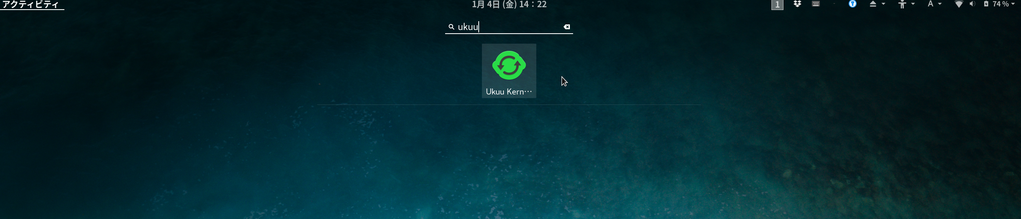Ubuntuのカーネルのみを最新にアップデートする手順
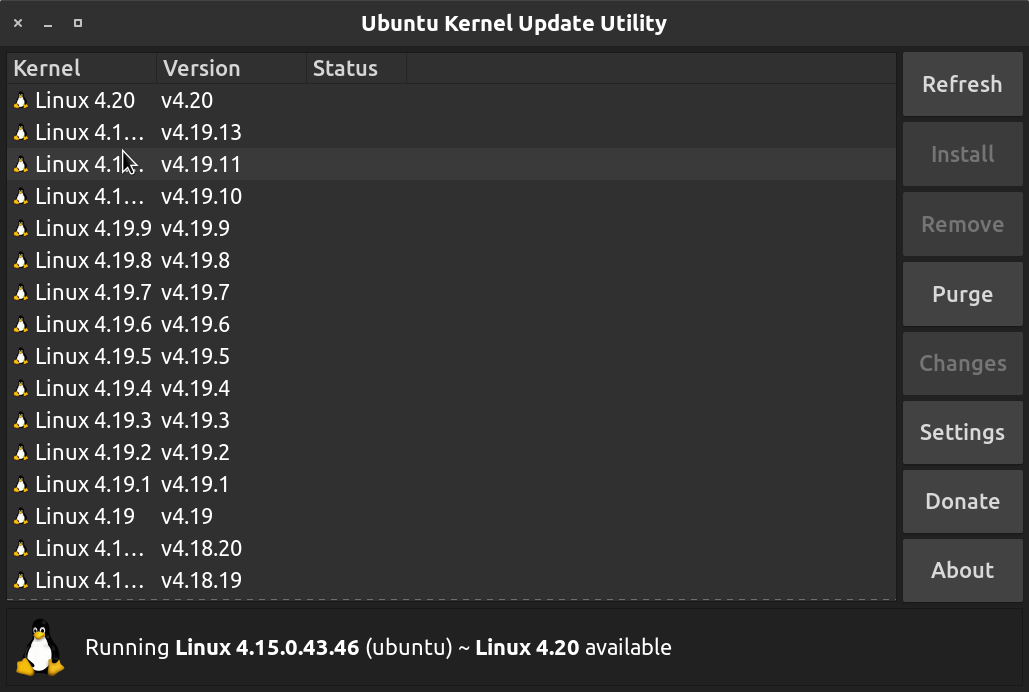
はじめに
現在Ubuntu18.04を使っていますが、たまーにいきなりフリーズしてしまうことがありました。原因を調べても特にわからなかったので放置していましたが、最近多くなってきたので調査したところどうやらカーネルが原因のようでした。そこで、Ubuntu18.04のままでカーネルのみを最新にアップデートしたのでその手順をメモします。カーネルのアップデートには、ukuu(Ubuntu Kernel Update Utility)というツールが手っ取り早そうだったので使用しました。以降で使い方をメモします。
ukuuについて
以下がGitHubの公式リポジトリです。
公式ドキュメントを見てわかる通り、GUIツールです。以下の機能があります。
- インストール可能なカーネルのバージョン一覧を表示
- 任意のカーネルを自動でインストール可能
- 利用可能な最新のカーネルがあれば通知
実際に使ってみたところ、簡単にカーネルを最新バージョンへアップデートできました。以降の作業は以下のサイト様を参考にさせて頂きました。
環境と前提
以下の環境と前提です。
- OS : Ubuntu18.04
- カーネルver: 4.15.0-43-generic
- 端末:Thinkpad X1 Carbon 2018モデル
現在のカーネルのバージョンを調べる
はじめにunameコマンドで現在のカーネルのバージョンを調べます。
$ uname -r
4.15.0-43-generic
-rオプションはカーネルのリリース番号のみを表示します。
unameコマンドのオプションはいかに整理されており助かりました。
ukuuをUbuntuにインストールする
はじめにukuuをインストールするためにリポジトリを以下で追加します。
$ sudo add-apt-repository ppa:teejee2008/ppa
あとは以下のコマンドでインストールします。
$ sudo apt-get install ukuu
なお、Ubuntu 18.04以降では、リポジトリを追加した後にapt updateコマンドを実行せずともadd-apt-repositoryを実行すればapt updateも自動で実行してくれます。
以上でukuuのインストールは完了です。
ukuuを使ってカーネルを最新にアップデートする
アクティビティから開くと、以下のようなukuuのアイコンが表示されるのでクリックします。
ukuuが開くと、まず最初に以下のように利用可能なカーネルバージョンの一覧を読み込みはじめます。
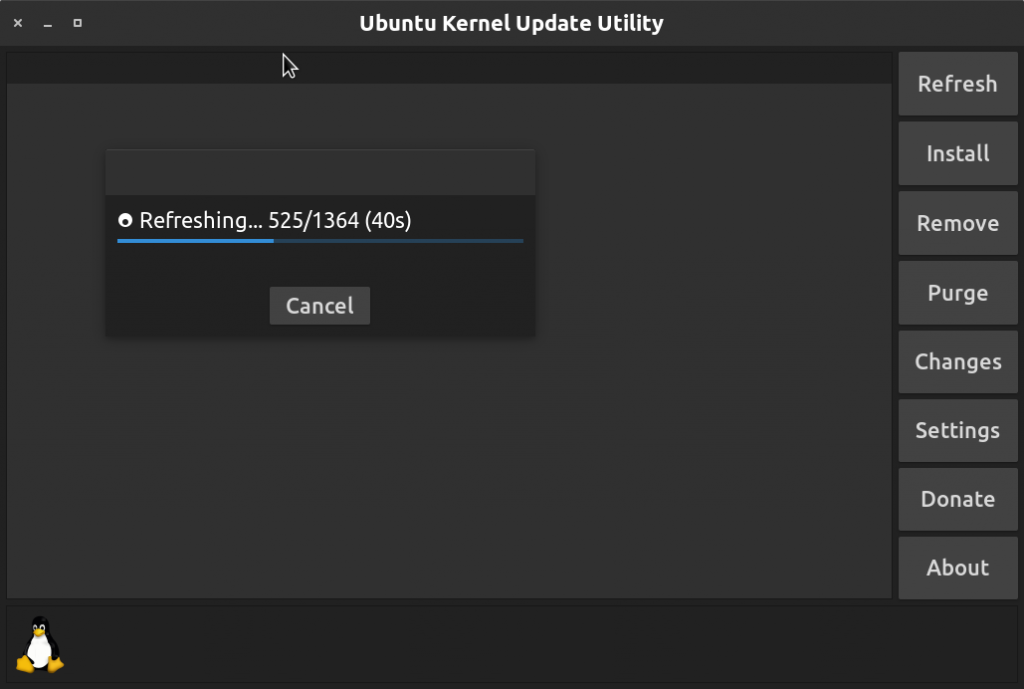
読み込み終わると、以下のようにインストール可能なカーネルのバージョン一覧が表示されます。
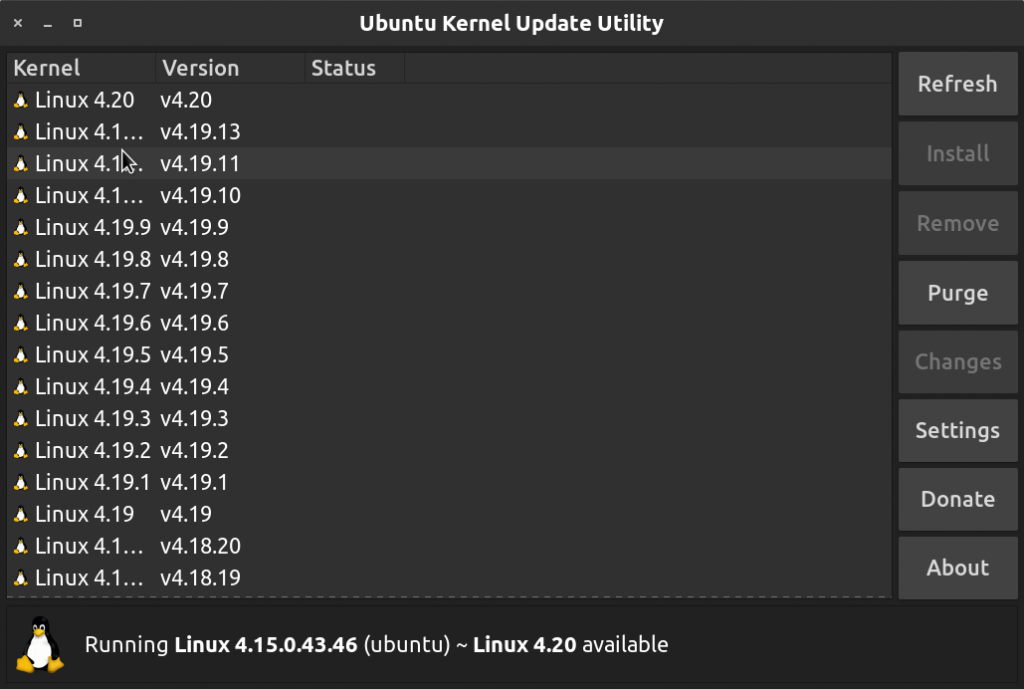
ここで、一番上に表示されている最新の4.20を選択した状態で、右にある「Install」をクリックします。
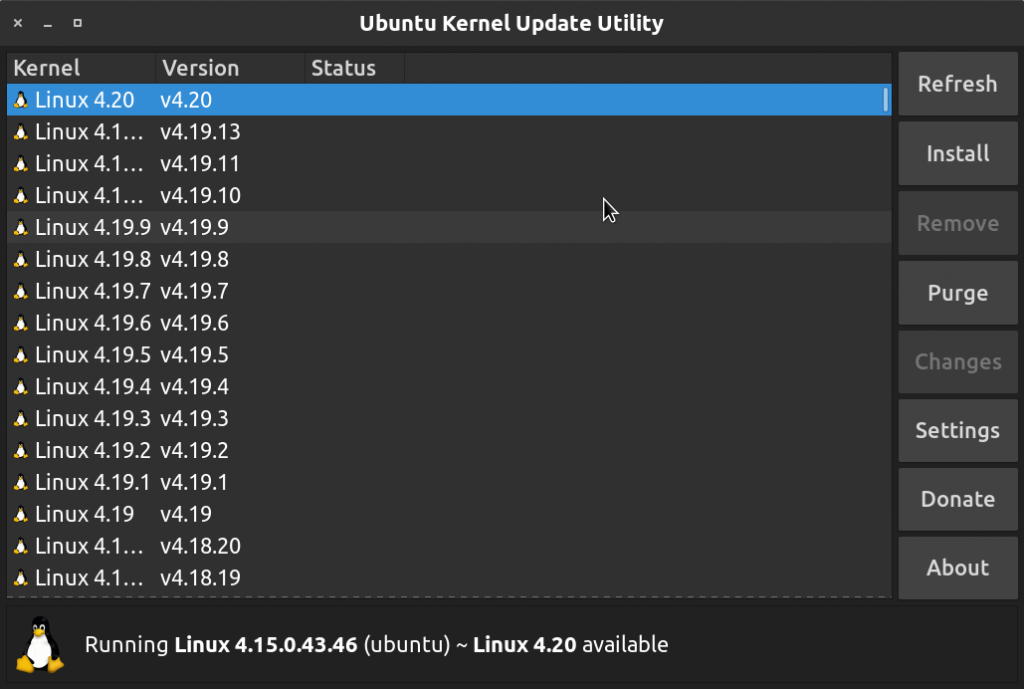
「Install」をクリックすると、Ubuntuの管理者パスワードを求められるので入力します。すると以下のようにカーネルイメージのダウンロードとインストールが始まるので、しばらく待機します。
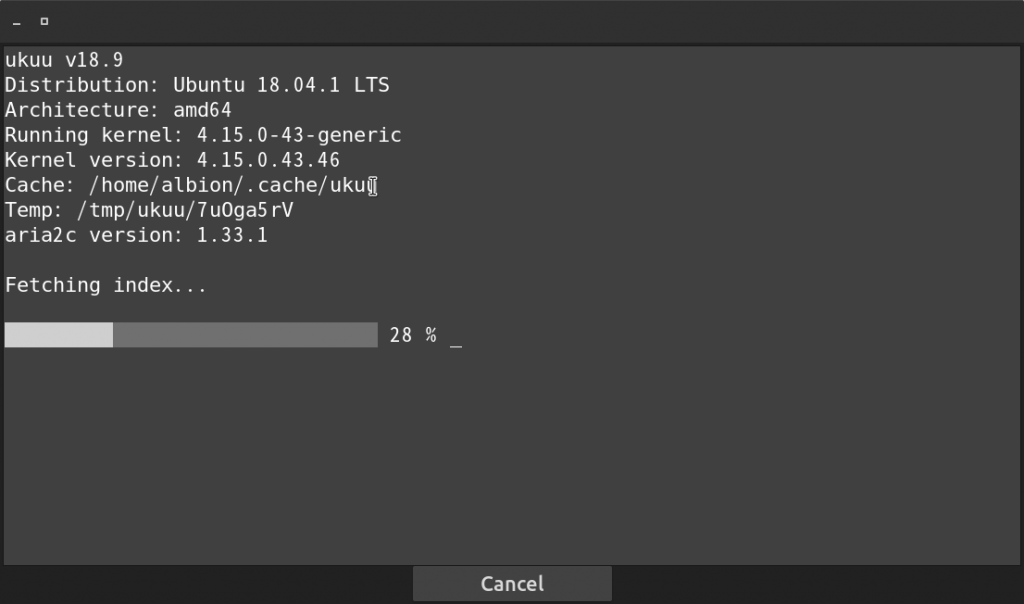
無事にインストールが完了すると、以下のような画面になり、画面下部に「Close」ボタンが表示されるのでこれをクリックします。
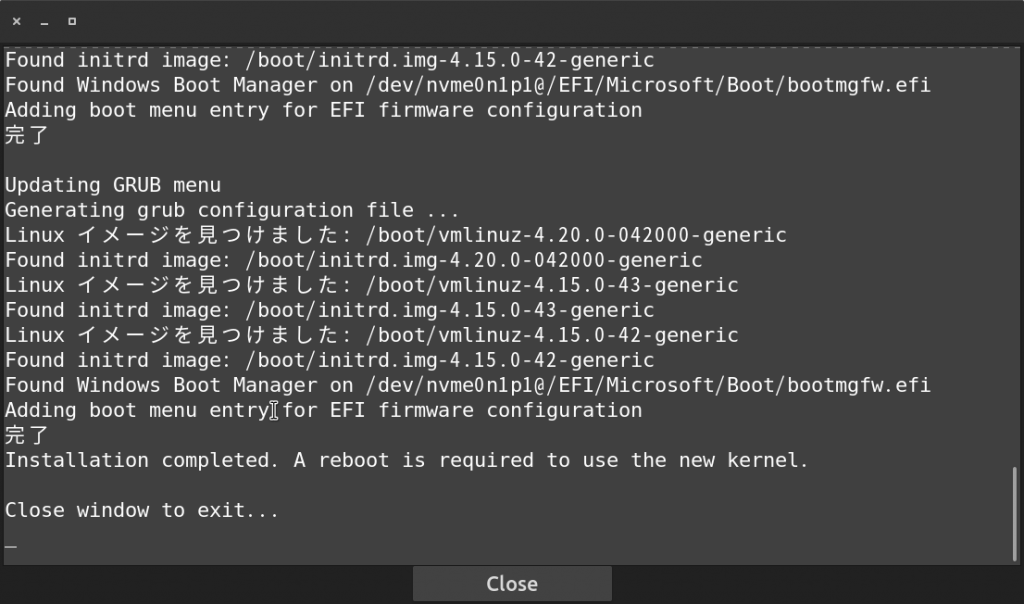
最後に以下のような注意が表示されます。もしWiFi接続できなくなったり、フリーズが発生するようになっても慌てず再起動や古いカーネルに戻すなどの対処をするよう書かれています。「OK」をクリックします。
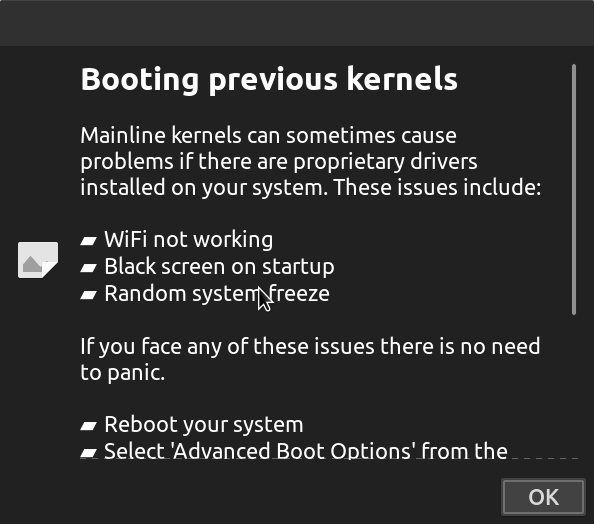
以下のようにインストールされたカーネルのバージョンに「Installed」と表示されます。
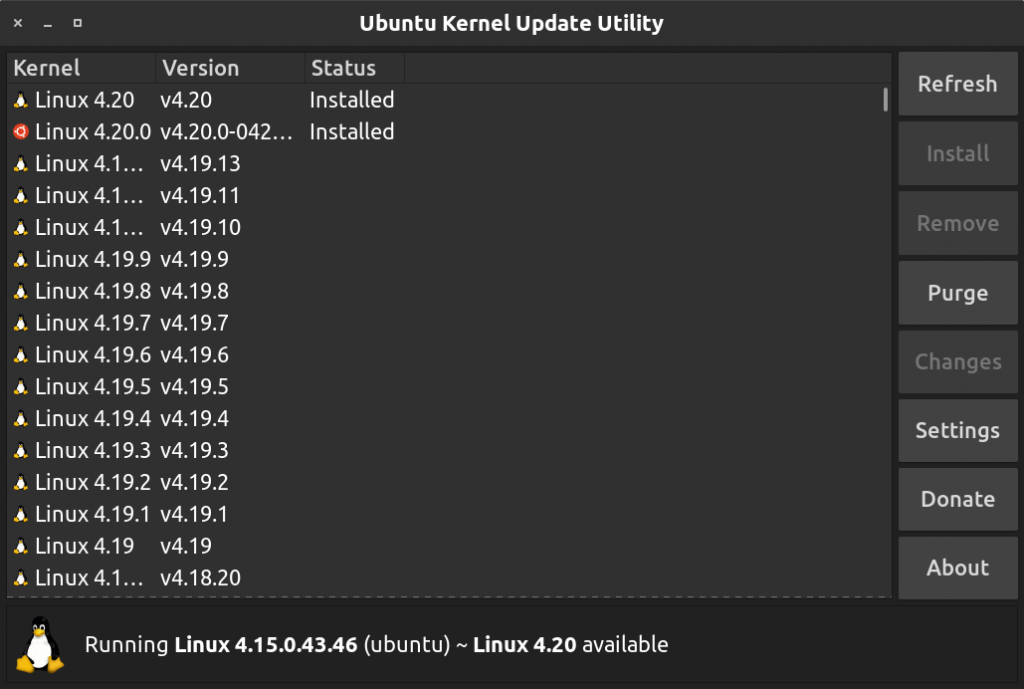
あとは再起動し、unameコマンドを実行してみると、以下のようにアップデートされていることが確認できます。
$ uname -r
4.20.0-042000-generic
以上で完了です。
まとめ
カーネルのアップデートはコマンドだけでも実行できますが、慣れていない方にはukuuの使用が楽だと思います。また、今回Ubuntu18.04のカーネルをアップデートしたところ、フリーズがなくなり非常に快適になりました。関連記事
 公開日:2020/02/16 更新日:2020/02/16
公開日:2020/02/16 更新日:2020/02/16圧縮、暗号化、リモート対応の差分バックアップを作成できる「Borg Backup」の使い方
圧縮、暗号化に対応し差分バックアップを作成できるソフトウェアである「Borg Backup」をUbuntuにインストールして使ってみたのでその手順をまとめます。「Borg Backup」はLinux、macOSに対応しています。
 公開日:2020/02/14 更新日:2020/02/14
公開日:2020/02/14 更新日:2020/02/14自分専用の後で読むサービスを構築できる「Wallabag」をUbuntu + Nginxで構築する手順
後で読むサービスのPocketにかなり近く、機能豊富なオープンソースのWallabagをUbuntuにインストールしたのでその手順をまとめます。
 公開日:2020/02/12 更新日:2020/02/12
公開日:2020/02/12 更新日:2020/02/12ファイル単位で暗号化して保存できるCryptomatorをインストールして使う手順
Cryptomatorは、ファイル単位での暗号化が可能なソフトウェアです。この記事では、UbuntuにCryptomatorをインストールする手順と使い方をまとめます。
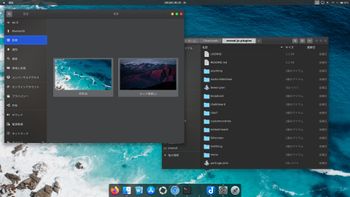 公開日:2020/02/10 更新日:2020/02/10
公開日:2020/02/10 更新日:2020/02/10UbuntuをmacOSのCatalinaっぽい見た目にする
UbuntuのデスクトップをmacOSのCatalinaっぽくするためのカスタマイズ手順をまとめます。
 公開日:2020/01/22 更新日:2020/01/22
公開日:2020/01/22 更新日:2020/01/22WireGuardでVPNサーバーを構築してスマホやPCから接続する手順
WireGuardはOpenVPNよりもシンプルで高速、より安全なVPNとして開発が進められており、OpenVPNに代わるVPNとして期待されています。この記事ではWireGuardを使ってVPNサーバーを構築し、そのVPNサーバーにUbuntuやiPhoneから実際に接続してみるまでの手順をまとめます。